Nếu bắt chước là hình thức nịnh hót chân thành nhất thì Instagram phải đỏ mặt. Yahoo đã tung ra phiên bản 3.0 của ứng dụng Flickr cho iOS và cho Android. Tôi đã dùng ứng dụng iPhone cho một vòng quay và thấy nó là một cải tiến lớn so với phiên bản trước. Nó tự hào có thiết kế sạch hơn, dễ điều hướng hơn, tìm kiếm nhanh hơn và khả năng tìm kiếm video mới. Tuy nhiên, có một tính năng dường như cơ bản bị thiếu. Cập nhật: khi email kiểm tra và đọc gần hơn, tính năng cơ bản của việc xóa ảnh, trên thực tế, được bao gồm trong ứng dụng.
Để bắt đầu với Flickr 3.0, cần có ID Yahoo; bạn không còn có thể sử dụng Facebook hoặc địa chỉ Gmail. Khi bạn đã đăng nhập, bạn sẽ thấy nguồn cấp dữ liệu một cột giống như Instagram. Bên dưới mỗi bức ảnh, có các nút để yêu thích, bình luận và chia sẻ. Các tùy chọn chia sẻ bao gồm Facebook, Twitter, Tumblr, email và văn bản.
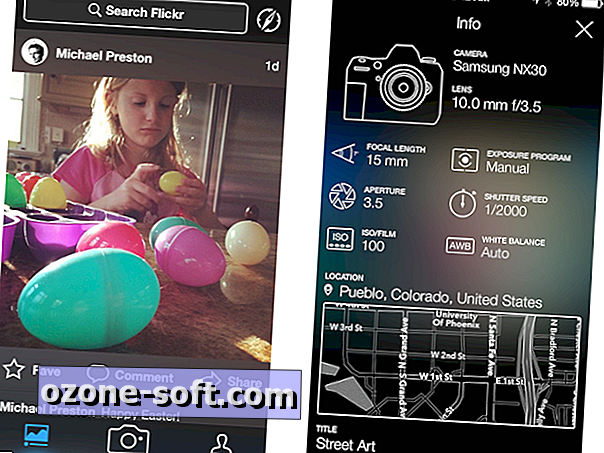
Flickr cắt ảnh và video để phù hợp với chúng trong nguồn cấp dữ liệu, nhưng một lần nhấn sẽ mở rộng ảnh hoặc video và đối với ảnh sẽ thêm nút thứ tư vào bộ ba nói trên. Nhấn vào nút thông tin này để xem siêu dữ liệu cho ảnh, chẳng hạn như nó được chụp ở đâu và khi nào và bằng loại máy ảnh nào với cài đặt nào.
Nguồn cấp dữ liệu của tôi chứa đầy người dùng được đề xuất, một vài trong số đó tôi chọn theo dõi để bắt đầu xây dựng nguồn cấp dữ liệu của mình. Tôi cũng đã đi vào cài đặt cho chức năng Tìm bạn bè, cho phép bạn tìm kiếm Facebook, Twitter và danh bạ của mình để người dùng Flickr theo dõi. Tôi đã thêm một số bạn bè, nhưng mặc dù rất nỗ lực, nguồn cấp dữ liệu của tôi vẫn bị vấy bẩn trong khoảng một giờ với các đề xuất ngẫu nhiên và một người dùng được đề xuất tôi đã bỏ theo dõi và sau đó chặn trước khi cập nhật với người dùng tôi chọn theo dõi.
Nếu bạn vuốt xuống nhanh chóng, một hộp tìm kiếm sẽ trượt xuống từ trên cùng, cùng với nút khám phá. Khi tìm kiếm, bạn có thể lọc theo ảnh, người hoặc nhóm. Kết quả được trả lại với sự toàn vẹn. Chế độ xem Khám phá giúp bạn thoát khỏi bố cục nguồn cấp dữ liệu một cột và hiển thị cho bạn hình thu nhỏ có kích thước khác nhau của một loại "tốt nhất" của Flickr.
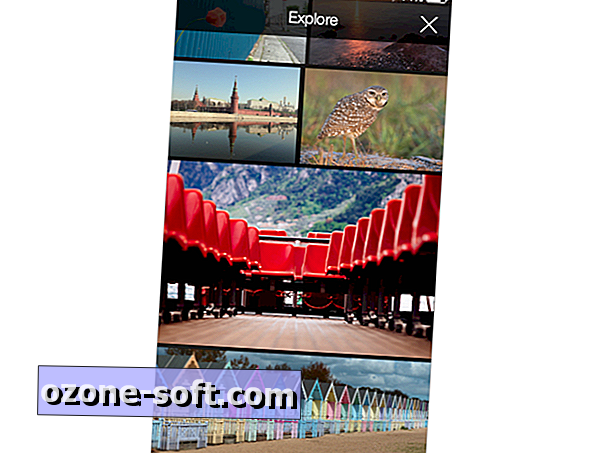
Có ba nút dọc theo phía dưới màn hình. Nút bên trái sẽ đưa bạn đến nguồn cấp dữ liệu của bạn, nút giữa đặt bạn ở chế độ máy ảnh và nút bên phải hiển thị hồ sơ của bạn, nơi bạn có thể xem ảnh và video, album và bất kỳ nhóm nào bạn đã tham gia. Để xóa ảnh và video, chạm vào nút Chỉnh sửa khi xem tab Tất cả ảnh của bạn, cho phép bạn chọn ảnh và video để xóa hoặc điều chỉnh cài đặt quyền riêng tư.
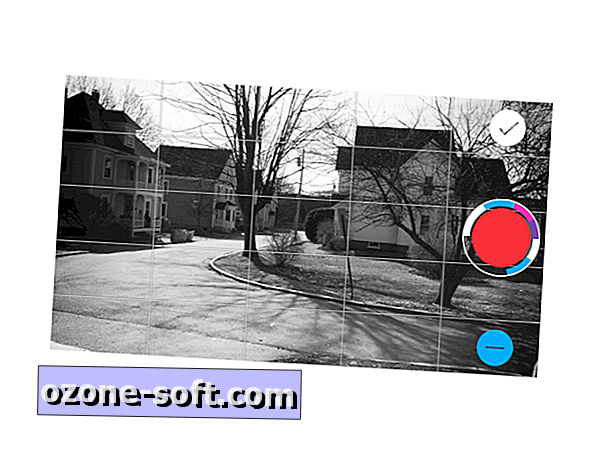
Ở chế độ ảnh / video, bạn có quyền truy cập vào 14 bộ lọc trực tiếp được giới thiệu năm ngoái. Bạn có thể áp dụng trước hoặc sau khi chụp ảnh. Sự bổ sung lớn ở đây là quay video. Có camera video và các biểu tượng camera tĩnh ở hai bên nút chụp. Chọn chế độ video và nút chụp chuyển sang màu đỏ. Giờ đây, bạn có thể quay tới 30 giây video HD. Và 14 bộ lọc trực tiếp tương tự có thể được áp dụng cho video, nhưng bạn phải chọn một bộ lọc trước khi đi. Và bạn không nhận được các công cụ chỉnh sửa khác, chẳng hạn như điều khiển độ sáng, màu sắc và độ tương phản như bạn làm với ảnh. Tuy nhiên, khi quay video, bạn có thể dừng và bắt đầu trong thời gian quay 30 giây để tạo nhiều clip. Và bạn có thể xóa clip cuối cùng bạn đã chụp và sau đó tiếp tục quay.
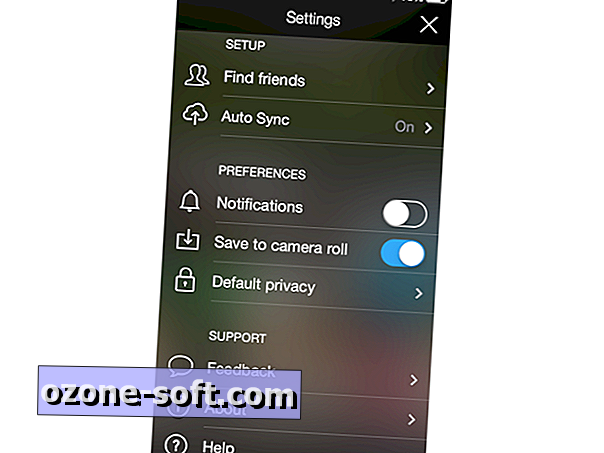
Trong cài đặt, bạn có thể bật tự động đồng bộ hóa, sẽ gửi bản sao lưu tới Flickr của mỗi ảnh bạn chụp trên điện thoại; chọn lưu ảnh được chụp bằng ứng dụng vào cuộn camera và đặt cài đặt quyền riêng tư của bạn.









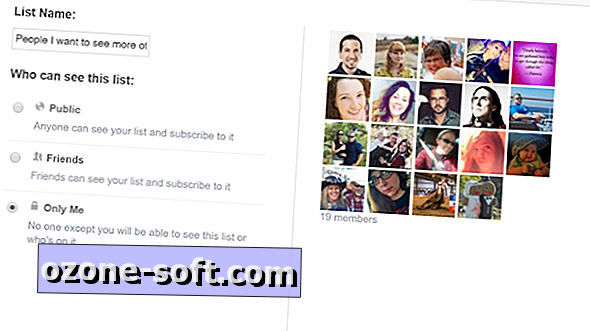



Để LạI Bình LuậN CủA BạN